オートキャド(AutoCAD)で寸法を記入する際に、寸法の形状に影響を与える寸法スタイルの設定について色々と説明をしています。
その中で「寸法値」と呼ばれる寸法内の文字設定については、設定する項目が多いので説明がちょっと長くなってしましました…
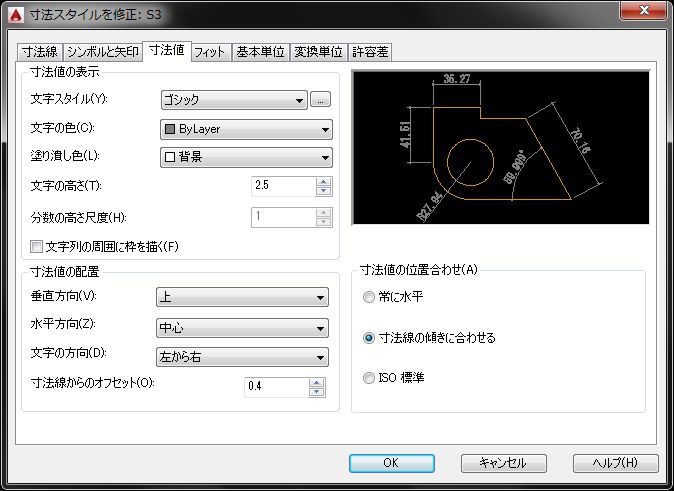
前回は文字の高さ設定まで説明をしたので、今回はその続きという事で「文字列の周囲に枠を描く」設定について説明をしていこうと思います。
□文字列の周囲に枠を描く
この設定はもう読んだままの設定項目で、これ以上の説明は必要ない気もしますが…
この設定はチェックボックスがあるだけで、そこにチェックを入れるか入れないか、つまりONとOFFの設定しかありません。

・チェックを入れる → 寸法値の周囲に枠を表示させる
・チェックを入れない → 寸法値の周囲に枠を表示させない(つまり通常の寸法)
という当たり前の設定ではありますが、ここにチェックを入れるか入れないかによって、寸法の見え方は結構大きく変わってきます。
「枠だから確かにそうだよな…」という感じの結果になっているので、下図でその設定を確認してみてください。
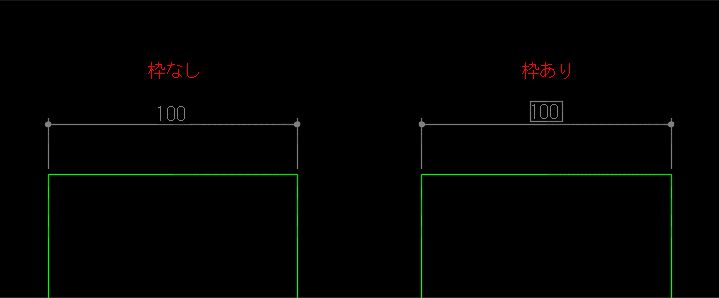
そもそもの話として、寸法値の周囲に枠を記入するシチュエーションってあるの? と思ってしまう方がいるかも知れません。
これはオートキャド(AutoCAD)で作図する図面の種類によって違うとは思いますが、ちょっと特殊な寸法値を表現する際に使ったりします。
私の場合は建築系の図面を作図するので、例えば建物の廊下巾を表したい場合などに枠付きの寸法値を使ったりしています。
□寸法値の配置
寸法値の配置設定にはいくつかの項目があり、読んだままですが寸法線に対して寸法値をどのように配置していくのかを設定する事が出来ます。
実際にはそれほど頻繁に変えなくても良い設定が多いですが、最初に設定しておく必要はあるので、その設定を簡単に紹介します。
・垂直方向 : 上 (寸法線に対して寸法値をどこに配置するか)
・水平方向 : 中心 (寸法補助線に対して文字をどこに配置するか)
・文字の方向 : 左から右 (文字をどの方向から読むか)
上記のような設定にしておけば、寸法線の見映えとしては問題ない状態になるはずです。
寸法の基本は寸法線の上に数字を表示して、なおかつ押さえている寸法の中央付近に数字がくる事で、それが出来るのが上記の設定になります。
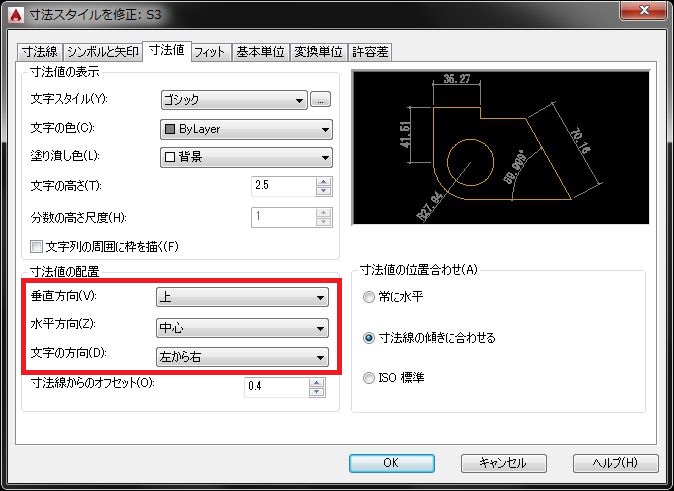
また、もうひとつある設定項目に「寸法線からのオフセット」という項目があります。
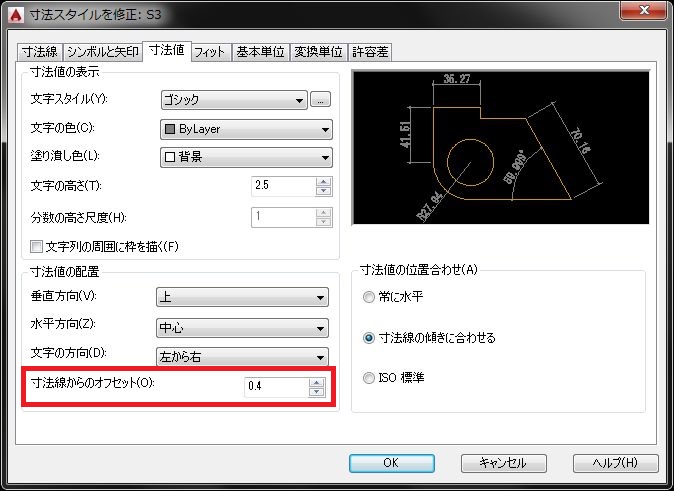
この項目は寸法線と寸法値の間をどの程度離すかをコントロールする数値で、0.4~0.8程度に設定しておくのが良いと思います。
…と言っても数値だけではピンと来ないはずなので、寸法線からのオフセットの値を変えた二つの寸法を比較した図面を作成してみました。

この違いはちょっと極端な設定にしたので違いが大きく、特に寸法がたくさん配置されるような図面の場合、完成した図面の見映えに大きな影響を与えます。
私の好みをここで描いておくと、0.4が良いと思う時もあるし、0.5の方が良いと思う時もあるという感じです。
ちょっと曖昧な表現になってしまいましたが、仕事でオートキャド(AutoCAD)を使っていると、設定の好みは結構変わってくるものなんです。
今は0.4の設定を好んで使っています。
0.8とかの設定だと、ちょっと寸法線と寸法値が離れすぎている気がして少し落ち着きません。
もちろんこうした好みは人によって違ってくるので、私の設定が絶対に正しいという話ではありませんが…
まずは人の設定を参考にしてみるのも悪くないので、特に好みなどがなければ0.4で作図してみる事をお勧めします。





























